De nieuwe gebruikersinterface voor materiaalontwerp van Chrome inschakelen op Windows of Mac

Google brengt zijn Material Design-stijl naar Chrome, hier is hoe je het nu kunt inschakelen op je Windows 10-pc of Mac.
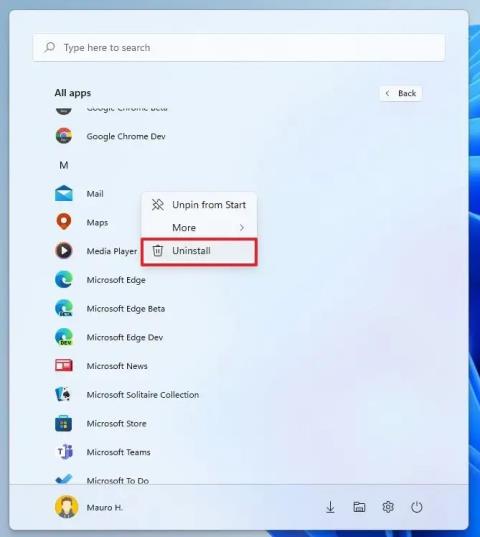
U kunt een app op Windows 11 op verschillende manieren verwijderen wanneer u deze niet langer nodig hebt, en in deze handleiding laten we u zien hoe. Hoewel dit niet vaak voorkomt, moet u soms een toepassing van uw computer verwijderen. Bijvoorbeeld wanneer u het niet langer nodig heeft of het voorgeïnstalleerd was op uw Windows 11-laptop en het systeem wilt debloateren. U probeert ruimte vrij te maken, de app te repareren door opnieuw te installeren, enz.
Wat de reden ook is, Windows 11 bevat vele manieren om applicaties te verwijderen, ongeacht het type of de bron, met behulp van de app Instellingen, het menu Start, het Configuratiescherm en zelfs met een opdracht via de opdrachtprompt of PowerShell.
In deze handleiding leert u verschillende manieren om een toepassing op Windows 11 te verwijderen.
Verwijder apps op Windows 11 vanaf Start
Gebruik deze stappen om apps op Windows 11 te verwijderen:
Start openen .
Klik op de knop Alle apps in de rechterbovenhoek.
Klik met de rechtermuisknop op de app en selecteer de knop Verwijderen .
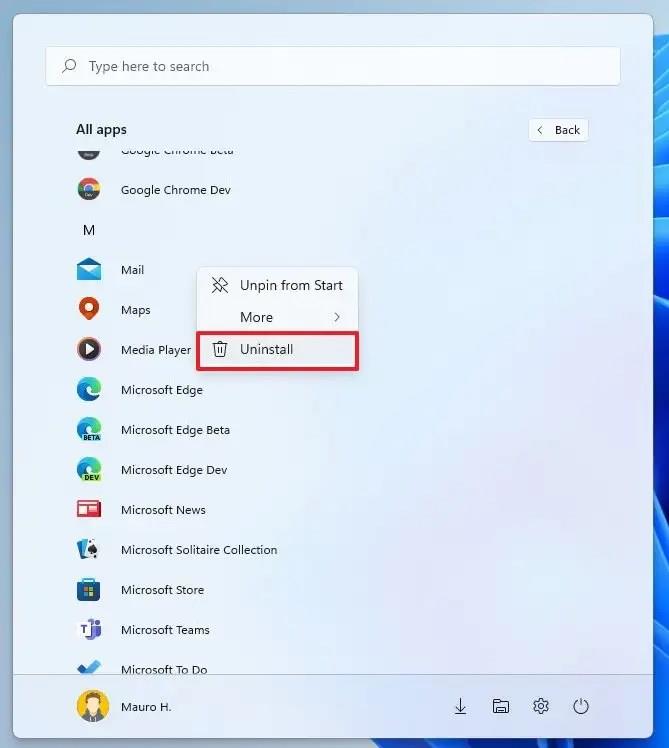
Klik nogmaals op de knop Verwijderen .
Ga verder met de aanwijzingen op het scherm (indien van toepassing).
Nadat u de stappen hebt voltooid, wordt de toepassing van de computer verwijderd. U kunt ook met de rechtermuisknop op een app klikken in het gedeelte "Vastgezet" en de optie "Verwijderen" selecteren om deze te verwijderen.
Apps op Windows 11 verwijderen via Zoeken
Gebruik deze stappen om apps uit Windows Search te verwijderen:
Klik op de knop Zoeken op de taakbalk .
Snelle tip: u kunt ook de Windows-toets + S- toetsenbord gebruiken om Windows Search te openen.
Zoek de applicatie.
Klik met de rechtermuisknop op de app en selecteer de knop Verwijderen .
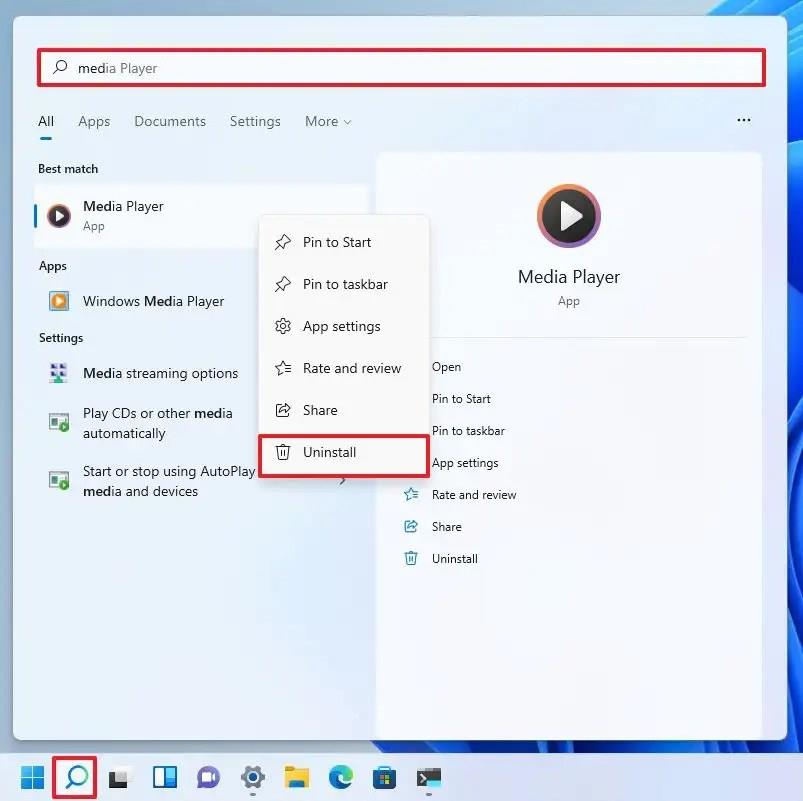
Klik nogmaals op de knop Verwijderen .
Ga verder met de aanwijzingen op het scherm (indien van toepassing).
Nadat u de stappen hebt voltooid, wordt het programma van uw computer verwijderd.
Verwijder apps op Windows 11 via Instellingen
Gebruik deze stappen om een Windows 11-app uit de app Instellingen te verwijderen:
Instellingen openen .
Klik op Applicaties .
Klik aan de rechterkant op de pagina Apps & functies .
Selecteer in het gedeelte 'Apps-lijst' de app die u wilt verwijderen.
Klik op de menuknop (met drie stippen) aan de rechterkant en kies de knop Verwijderen .
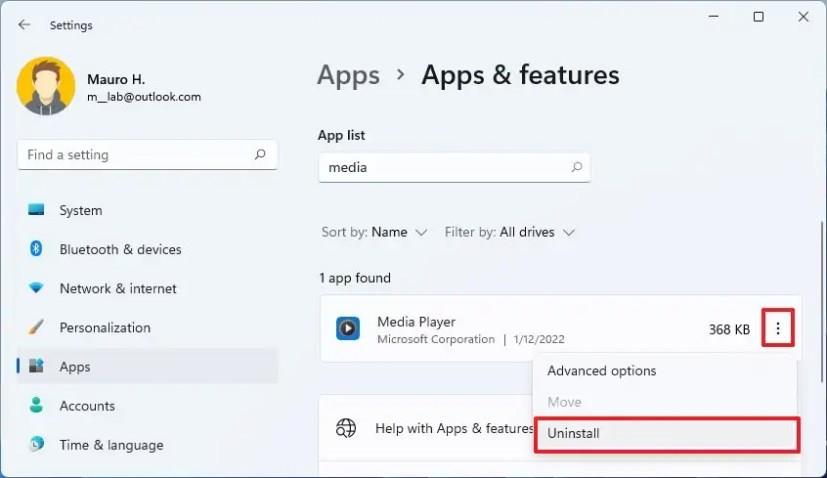
Klik nogmaals op de knop Verwijderen .
Ga verder met de aanwijzingen op het scherm (indien van toepassing).
Nadat u de stappen hebt voltooid, is de app niet langer beschikbaar op Windows 11.
Apps op Windows 11 verwijderen via Optionele functies
U kunt ook ingebouwde apps op Windows 11 verwijderen, ook wel 'optionele functies' of 'functies op aanvraag' genoemd, waarvan sommige apps zoals Kladblok, Paint, WordPad, Windows Media Player en vele andere bevatten.
Gebruik deze stappen om optionele apps op Windows 11 te verwijderen:
Instellingen openen .
Klik op Applicaties .
Klik op de pagina Optionele functies aan de rechterkant.
Selecteer in het gedeelte 'Geïnstalleerde functies' de app die u wilt verwijderen.
Klik op de knop Verwijderen .
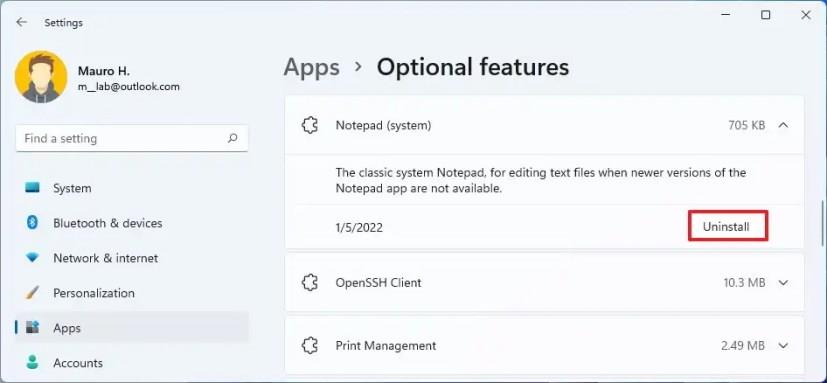
Nadat u de stappen hebt voltooid, is de app niet langer beschikbaar op Windows 11.
Apps op Windows 11 verwijderen via het Configuratiescherm
Gebruik deze stappen om een desktopprogramma op Windows 11 via het Configuratiescherm te verwijderen:
Configuratiescherm openen .
Klik in het gedeelte "Programma's" op de optie Een programma verwijderen .

Selecteer de applicatie en klik op de knop Verwijderen om deze uit Windows 11 te verwijderen.
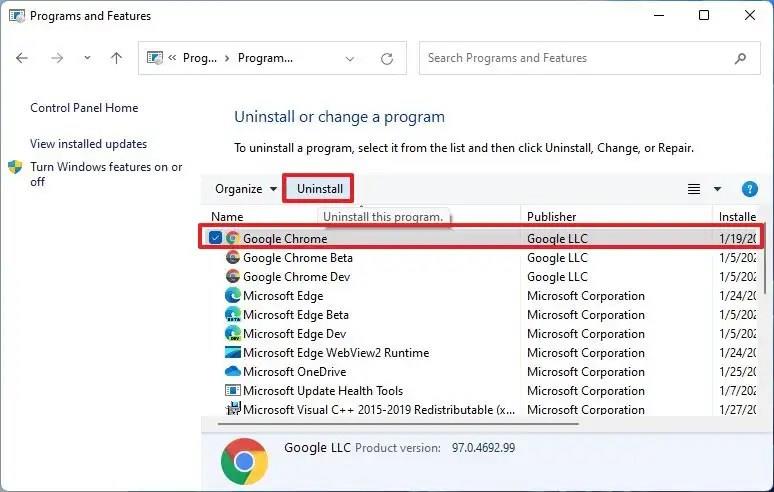
Ga verder met de aanwijzingen op het scherm (indien van toepassing).
Nadat u de stappen hebt voltooid, wordt de toepassing verwijderd. Met deze methode kunt u echter alleen win32-apps verwijderen. U kunt moderne apps niet verwijderen uit de Microsoft Store. Ook is Microsoft van plan om in toekomstige versies van Windows 11 deze ervaring te verwijderen ten gunste van de app-optie Instellingen.
Verwijder apps op Windows 11 vanaf de opdrachtprompt
Gebruik deze stappen om een app te verwijderen vanaf de opdrachtprompt:
Start openen .
Zoek naar Opdrachtprompt , klik met de rechtermuisknop op het bovenste resultaat en klik op de optie Uitvoeren als beheerder .
Typ de volgende opdracht om alle apps weer te geven die op Windows 11 zijn geïnstalleerd en druk op Enter :
vleugellijst
Typ de volgende opdracht om een app te verwijderen en druk op Enter :
winget verwijderen --id APP-ID
Wijzig in de opdracht de APP-ID voor de "Id" van de app. Met deze opdracht wordt bijvoorbeeld de TikTok-app verwijderd:
winget verwijderen --id BytedancePte.Ltd.TikTok_6yccndn6064se
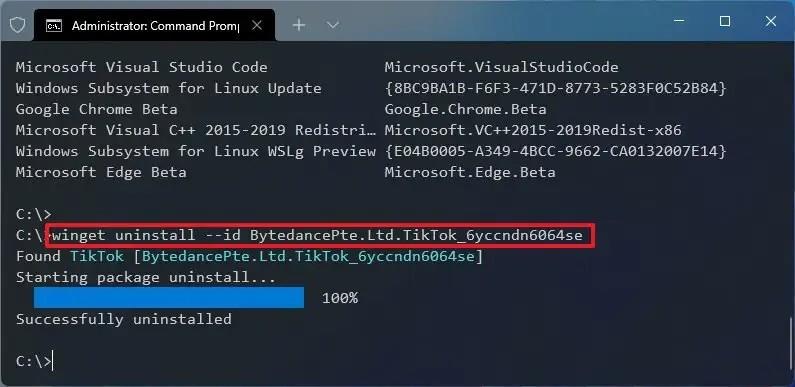
Ga verder met de aanwijzingen op het scherm (indien van toepassing).
Nadat u de stappen hebt voltooid, wordt de traditionele of moderne toepassing volledig verwijderd uit Windows 11.
Hoewel deze handleiding u verschillende manieren laat zien om apps te verwijderen, bevatten sommige toepassingen een optie "Verwijderen" in de map die is gemaakt in het menu Start. Sommige andere zijn op zichzelf staande apps die zich niet bij het systeem registreren, en u kunt ze verwijderen door simpelweg de map te verwijderen.
Apps op Windows 11 verwijderen uit PowerShell
Hoewel u de meeste apps uit de app Instellingen kunt verwijderen, hebben sommige ingebouwde apps zoals Cortana, Camera, Klok, Hulp krijgen en andere geen verwijderoptie, maar u kunt PowerShell nog steeds gebruiken om ze te verwijderen.
Gebruik deze stappen om apps te verwijderen met PowerShell-opdrachten op Windows 11:
Start openen .
Zoek naar PowerShell , klik met de rechtermuisknop op het bovenste resultaat en klik op de optie Als administrator uitvoeren .
Typ de volgende opdracht om alle geïnstalleerde apps te bekijken en druk op Enter :
Get-AppxPakket | selecteer Naam, PakketFamilieNaam
Als u alle Windows 11-apps op de computer wilt zien, typt u de volgende opdracht en drukt u op Enter :
Get-AppxPackage -Alle gebruikers | selecteer Naam, PakketFamilieNaam
De opdracht retourneert een lange lijst met apps, wat overweldigend kan zijn, maar je moet dit doen om de naam te weten van de apps die je wilt verwijderen. Als u bijvoorbeeld de Camera -app wilt verwijderen, zult u merken dat de systeemnaam "Microsoft.WindowsCamera" is in de lijst.
Typ de volgende opdracht om een app te verwijderen en druk op Enter :
Get-AppxPackage PROGRAMMANAAM | AppxPackage verwijderen
Zorg ervoor dat u in de opdracht PROGRAM-NAME vervangt door de werkelijke naam van de toepassing zoals vermeld in de bovenstaande stap. Deze opdracht verwijdert bijvoorbeeld Cortana op Windows 11:
Get-AppxPackage Microsoft.549981C3F5F10 | AppxPackage verwijderen
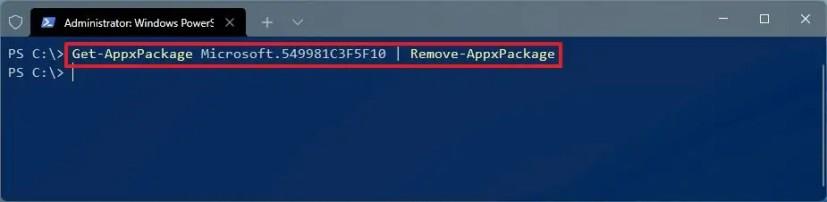
Nadat u de stappen hebt voltooid, is de app niet langer beschikbaar op de computer, maar u kunt deze altijd opnieuw installeren via de Microsoft Store.
Met deze methode kunt u alleen Microsoft-apps verwijderen, u kunt geen apps van derden, zoals Google Chrome, verwijderen. Voor apps van derden kunt u mogelijk het hulpprogramma Windows Package Manager, de app Instellingen en het Configuratiescherm gebruiken.
Google brengt zijn Material Design-stijl naar Chrome, hier is hoe je het nu kunt inschakelen op je Windows 10-pc of Mac.
Om zoekmarkeringen op Windows 10 uit te schakelen, klikt u met de rechtermuisknop op de taakbalk, selecteert u het menu Zoeken en schakelt u de optie Zoekmarkeringen weergeven uit.
Op VirtualBox kunt u Windows 10 op volledig scherm of uitrekken met behulp van de modus Volledig scherm of de grootte van de gastweergave automatisch wijzigen. Hier is hoe.
Windows 10 heeft een opslaganalysator om ongebruikte bestanden en apps te identificeren en te verwijderen om ruimte vrij te maken, en hier leest u hoe u de functie gebruikt.
U kunt een systeemherstelschijf maken om toegang te krijgen tot herstelhulpmiddelen wanneer Windows 10 niet wil starten, en in deze handleiding wordt uitgelegd hoe u dit kunt doen.
Als u in Windows 11 de taakbalk naar een ander beeldscherm wilt verplaatsen, opent u Instellingen > Systeem > Beeldscherm > Meerdere beeldschermen, vinkt u Maak dit mijn hoofdbeeldscherm aan.
Om standaard opgeslagen locaties in Windows 11 te wijzigen, gaat u naar Instellingen > Opslag > Waar nieuwe inhoud wordt opgeslagen en wijzigt u de instellingen.
Er zijn meerdere manieren om te controleren of Windows 11 op een pc is geïnstalleerd. Nieuwe blauwe startknop controleren, gecentreerde taakbalk, winver, instelling Over.
Ruimtelijke geluidsfunctie van Windows 10 met Dolby Atmos - Hier leest u hoe u het instelt op een hoofdtelefoon of thuisbioscoop.
Als u in Windows 11 zoekhoogtepunten wilt uitschakelen, opent u Instellingen > Privacy en beveiliging > Zoekmachtigingen en schakelt u Zoekhoogtepunten weergeven uit.
Om een standaard GPU voor Android-apps in te stellen op het Windows-subsysteem voor Android, opent u de instellingenpagina en kiest u de gewenste grafische kaart.
Gebruik de Windows-toets + om emoji's in Windows 11 in te voegen. (punt) of Windows-toets + ; (puntkomma) sneltoets, zoek en voeg emoji in.
Als je een app moet verwijderen met PowerShell, maar je weet de naam niet, dan helpen deze commando's je om de informatie te bepalen die je nodig hebt.
Right Click Enhancer voor Windows is een handige kleine tool waarmee u extra items (snelkoppelingen) kunt toevoegen aan het contextmenu met de rechtermuisknop. Dus het is
Als u in Windows 11 de schermschaal wilt wijzigen, gaat u naar Instellingen > Systeem en kiest u een schaalgrootte of klikt u op de instelling om een aangepaste schaalgrootte te selecteren
Deze handleiding toont u vier manieren om alle gebruikersaccounts op Windows 10 te bekijken met behulp van Instellingen, Computerbeheer, Opdrachtprompt en PowerShell.
Wijzig het stationslabel in iets meer beschrijvends met Bestandsverkenner, PowerShell, Opdrachtprompt en schijfeigenschappen.
Hoe controleer ik of mijn pc Windows 10 20H2 heeft? Beste antwoord: gebruik de app Instellingen en de opdracht winver om te controleren of de 20H2-update is geïnstalleerd.
Het zoekvak van Windows 10 kan nu recente zoekopdrachten weergeven. Als u deze lijst niet wilt zien, kunt u deze stappen gebruiken om de functie uit te schakelen.
Om het volume op Windows 11 te NORMALISEREN, opent u Instellingen > Systeem > Geluid, schakelt u Verbeter audio en Loudness Equalization in.
Als u fouten of crashes ondervindt, volg dan de stappen voor een systeemherstel in Windows 11 om uw apparaat terug te zetten naar een eerdere versie.
Als je op zoek bent naar de beste alternatieven voor Microsoft Office, zijn hier 6 uitstekende oplossingen om mee aan de slag te gaan.
Deze tutorial laat zien hoe je een snelkoppeling op je Windows-bureaublad kunt maken die een opdrachtprompt opent naar een specifieke maplocatie.
Wil je niet dat anderen toegang hebben tot je computer terwijl je weg bent? Probeer deze efficiënte manieren om het scherm te vergrendelen in Windows 11.
Ontdek verschillende manieren om een beschadigde Windows-update te repareren als uw apparaat problemen ondervindt na het installeren van een recente update.
Heb je moeite om uit te vinden hoe je een video als schermbeveiliging kunt instellen in Windows 11? We onthullen hoe je dit kunt doen met behulp van gratis software die ideaal is voor meerdere video-bestandsformaten.
Word je geërgerd door de Verteller functie in Windows 11? Leer hoe je de vertellerstem op verschillende eenvoudige manieren kunt uitschakelen.
Het beheren van meerdere e-mailinboxen kan een lastige taak zijn, vooral als je belangrijke e-mails in beide inboxen ontvangt. Dit artikel legt eenvoudige stappen uit om Microsoft Outlook met Gmail te synchroniseren op PC en Apple Mac apparaten.
Hoe de versleutelde bestandssysteemfunctie in Microsoft Windows in te schakelen of uit te schakelen. Ontdek de verschillende methoden voor Windows 11.
Als je toetsenbord dubbel spaties invoert, herstart je computer en maak je toetsenbord schoon. Controleer dan je toetsenbordinstellingen.



























